JavaScript에서 디버깅은 특히 언어에 익숙하지 않은 사람에게는 daunting한 작업일 수 있습니다. 하지만 걱정하지 마세요, 저희가 도와드릴게요! 이 블로그 포스팅에서는 대화식 어조로 JavaScript에서 디버깅의 기초를 안내해 드릴 것입니다. 우리는 능동적인 목소리와 전환 단어를 사용하여 따라하기 쉽게 만들 것입니다. 또한 각 섹션에 대한 창의적이고 SEO 친화적인 제목을 제공하여 포스트를 쉽게 탐색할 수 있도록 하겠습니다.
디버깅은 프로그래밍의 필수적인 부분입니다. 이것은 코드의 오류를 찾아 수정하는 과정입니다. JavaScript에서 디버깅은 해석 언어이기 때문에 특히 도전적일 수 있습니다. 이는 오류가 런타임에 발생할 수 있음을 의미하며, 이를 감지하기가 더 어렵습니다. 하지만 적절한 도구와 기법을 사용하면 JavaScript에서의 디버깅은 쉬워질 수 있습니다.
JavaScript에서 디버깅의 기본 이해하기
JavaScript에서 디버깅의 구체적인 내용에 들어가기 전에, 우선 기본을 이해해 봅시다. 디버깅은 JavaScript 개발에서 중요한 역할을 합니다. 이는 개발자가 코드에서 오류나 버그를 식별하고 제거하여 프로그램이 원활하고 의도한 대로 실행되도록 보장합니다. 적절한 디버깅 기법이 없으면 코딩 오류는 예기치 않은 동작, 충돌 또는 보안 취약점으로 이어질 수 있습니다. 디버깅은 단순한 오류 수정에 그치지 않고 코드의 전반적인 품질을 향상시키고 사용자 경험을 개선하는 방법이기도 합니다.
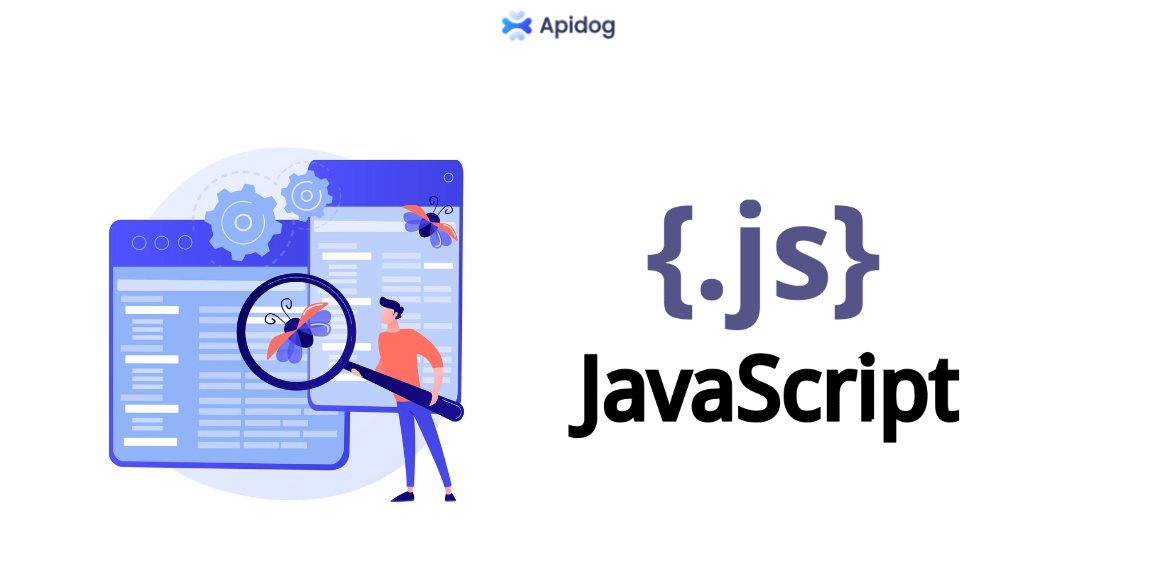
JavaScript에서 디버깅의 도전
JavaScript는 다재다능하고 동적인 언어이지만, 디버깅에 있어 고유한 도전 과제를 제시합니다. 느슨한 형식과 비동기적 특성 때문에, 특히 복잡한 애플리케이션에서는 버그를 추적하기 어려울 수 있습니다. 또한, JavaScript 코드는 종종 API(응용 프로그램 프로그래밍 인터페이스)와 상호작용하며, 이는 추가적인 복잡성을 도입할 수 있습니다. 그러나 적절한 도구와 기법을 사용하면 이러한 도전을 극복하고 숙련된 디버거가 될 수 있습니다.
API 디버깅의 중요성
API는 현대 웹 개발의 필수적인 부분입니다. 이는 소셜 미디어 플랫폼, 결제 게이트웨이 및 날씨 서비스와 같은 외부 서비스 및 데이터 소스와 상호작용할 수 있게 해줍니다. API 디버깅은 API가 어떻게 작동하는지 이해하고 효과적으로 상호작용하는 방법을 알아야 하기 때문에 도전적일 수 있습니다.
API 디버깅은 코드와 관련된 문제를 식별하고 해결하는 데 도움이 되기 때문에 중요합니다. 예를 들어, 애플리케이션의 데이터를 가져오기 위해 API를 사용하는 경우, 반환된 데이터와 관련된 문제를 겪을 수 있습니다. API를 디버깅하면 문제의 근본 원인을 식별하고 신속하게 해결할 수 있습니다.
JavaScript에서 API를 디버그하려면 적절한 도구와 기법을 사용하는 것이 중요합니다. API 테스트 및 디버깅에 가장 유용한 도구 중 하나는 Apidog입니다.
적절한 통합 개발 환경(IDE) 선택하기
JavaScript 코드를 효과적으로 디버깅하려면 적절한 통합 개발 환경(IDE)을 선택하는 것이 필수적입니다. Visual Studio Code, WebStorm 또는 Atom과 같은 IDE는 중단점, 변수 검사 및 단계별 실행을 포함한 강력한 디버깅 기능을 제공합니다. 이러한 기능은 코드에서 버그를 식별하고 수정하는 데 더 쉽게 만들어 줍니다. 자신의 선호도에 맞고 강력한 디버깅 지원을 제공하는 IDE를 선택하세요.
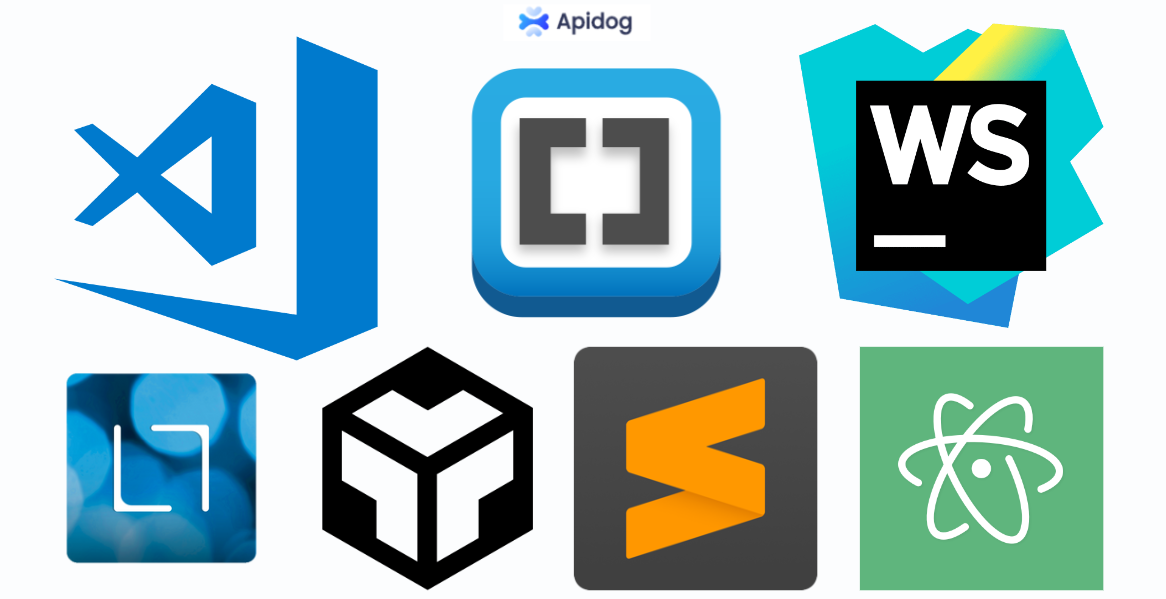
필요한 브라우저 확장 프로그램 설치하기
브라우저 확장 프로그램은 디버깅 경험을 크게 향상시킬 수 있습니다. Chrome DevTools, Firefox Developer Tools 또는 Microsoft Edge DevTools와 같은 확장 프로그램은 웹 개발에 특화된 많은 디버깅 기능을 제공합니다. 이러한 도구를 사용하면 DOM을 검사하고, 네트워크 요청을 모니터링하며, 브라우저 내에서 직접 JavaScript 코드를 디버깅할 수 있습니다. 선호하는 개발 환경에 적합한 브라우저 확장 프로그램을 설치하세요.
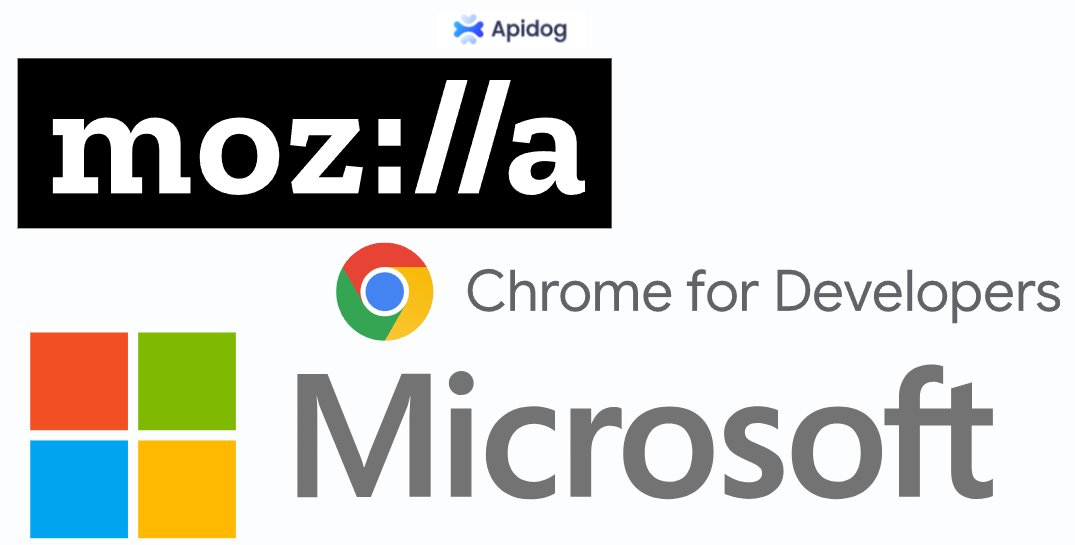
효과적인 디버깅 기법 활용하기
JavaScript에서는 코드를 디버깅하는 여러 가지 방법이 있습니다. 가장 일반적인 방법 중 하나는 내장된 debugger 키워드를 사용하는 것입니다. 이 키워드를 사용하면 코드의 실행을 일시 중지하고 변수 및 표현식의 값을 검사할 수 있습니다.
Debugger 키워드 사용하기
debugger 키워드는 JavaScript에서 디버깅을 위한 강력한 도구입니다. 이를 사용하려면 코드에서 실행을 일시 중지하고자 하는 위치에 “debugger” 키워드를 추가하면 됩니다. 코드가 해당 지점에 도달하면 실행이 일시 중지되고, 브라우저의 개발 도구를 사용하여 변수 및 표현식의 값을 검사할 수 있습니다.
다음은 JavaScript에서 debugger 키워드를 사용하는 방법의 예입니다:
// 숫자의 팩토리얼을 계산하는 함수
function factorial(n) {
// 여기서 실행을 일시 중지하기 위해 debugger 키워드를 추가합니다
debugger;
// n이 0 또는 1이면 1을 반환합니다
if (n === 0 || n === 1) {
return 1;
}
// 그렇지 않으면 n에 n-1의 팩토리얼을 곱하여 반환합니다
return n * factorial(n - 1);
}
// 5를 인수로 함수를 호출합니다
factorial(5);
Console.log를 사용한 디버깅
JavaScript에서 디버깅하는 또 다른 일반적인 방법은 console.log를 사용하는 것입니다. 로깅은 JavaScript 코드 디버깅을 위한 잘 검증된 방법입니다. 코드 속에 console.log 문을 전략적으로 배치함으로써, 관련 정보를 콘솔에 출력하고 프로그램의 실행 흐름에 대한 통찰력을 얻을 수 있습니다. 이 기법은 변수 값 추적, 코드 경로 식별 및 논리의 정확성을 확인하는 데 특히 유용합니다. 콘솔 출력을 활용하면 버그의 출처를 추적하고 효과적으로 수정하기 위한 정보에 입각한 결정을 내릴 수 있습니다.
다음은 JavaScript에서 디버깅을 위해 console.log를 사용하는 방법의 예입니다:
// 숫자가 짝수인지 홀수인지 확인하는 함수
function isEven(n) {
// 콘솔에 입력 값을 로깅합니다
console.log("입력: " + n);
// n이 2로 나누어 떨어지면 true를 반환합니다
if (n % 2 === 0) {
return true;
}
// 그렇지 않으면 false를 반환합니다
return false;
}
// 10을 인수로 함수 호출합니다
isEven(10);
콘솔 출력은 다음과 비슷하게 보일 것입니다:
입력: 10
true
이렇게 하면 함수가 수신하는 값과 반환하는 값을 볼 수 있습니다. 코드의 서로 다른 지점에서 변수 및 표현식의 값을 확인하거나 어떤 코드 경로가 실행되고 있는지를 나타내는 메시지를 표시하기 위해 console.log를 사용할 수도 있습니다.
중단점 사용하기
중단점은 JavaScript에서 디버깅을 위한 또 다른 강력한 도구입니다. 코드에서 중단점을 배치하면 특정 줄에서 실행을 일시 중지하고 그 시점의 프로그램 상태를 검사할 수 있습니다. 이를 통해 오류나 예기치 않은 동작의 원인을 식별할 수 있습니다. 최신 IDE와 브라우저 개발 도구는 중단점을 설정하는 직관적인 방법을 제공하여 JavaScript 코드에서 문제를 더 쉽게 찾아내고 해결할 수 있도록 합니다.
// 문자열을 반전시키는 함수
function reverseString(str) {
// 반전된 문자열을 저장할 빈 문자열 선언
let reversed = "";
// 원래 문자열의 문자를 끝에서부터 반복합니다
for (let i = str.length - 1; i >= 0; i--) {
// 각 문자를 반전된 문자열에 추가합니다
reversed += str[i];
}
// 반전된 문자열을 반환합니다
return reversed;
}
// "hello"를 인수로 함수 호출
reverseString("hello");
이 코드에서 중단점을 설정하려면 브라우저의 개발 도구를 열고 실행을 일시 중지할 줄 번호를 클릭하면 됩니다.
예를 들어, 루프의 각 반복에서 반전된 문자열의 값을 보려면 줄 8에 중단점을 설정할 수 있습니다. 코드가 그 줄에 도달하면 정지하고 콘솔을 사용하여 변수와 표현식을 검사할 수 있습니다.
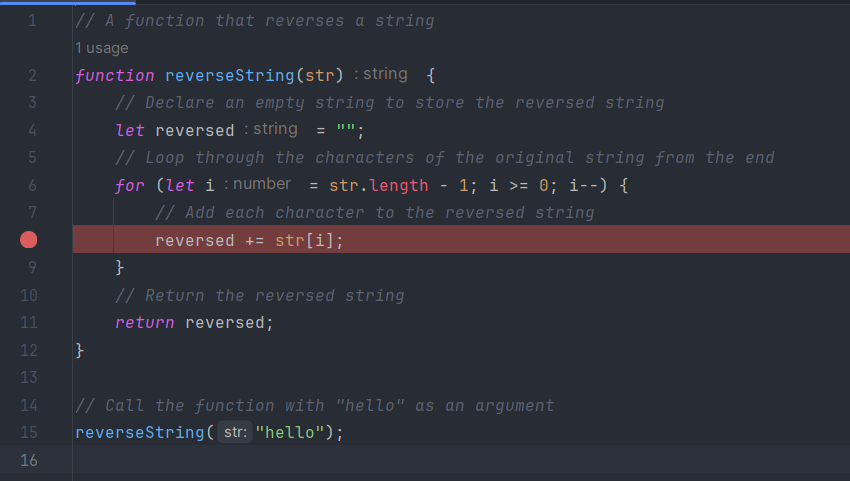
메모리 프로파일링을 위한 브라우저 DevTools 사용하기
메모리 누수 및 과도한 메모리 사용은 JavaScript 애플리케이션에서 성능 문제를 유발할 수 있습니다. 다행히도 브라우저 개발 도구는 메모리 사용을 분석하고 잠재적인 메모리 누수를 식별할 수 있는 메모리 프로파일링 기능을 제공합니다. 메모리 프로파일링 도구를 사용하면 코드를 최적화하고 불필요한 리소스를 해제하며, 애플리케이션이 높은 사용량에서도 원활하게 실행되도록 보장할 수 있습니다.
// 객체의 배열을 생성하고 반환하는 함수
function createArray() {
// 빈 배열 선언
let array = [];
// 100번 반복
for (let i = 0; i < 100; i++) {
// 임의의 속성을 가진 객체 생성
let obj = {random: Math.random()};
// 객체를 배열에 추가
array.push(obj);
}
// 배열을 반환합니다
return array;
}
// 함수를 호출하고 결과를 전역 변수에 저장
window.array = createArray();
메모리 프로파일링 도구를 사용하려면 브라우저의 개발 도구를 열고 메모리 탭으로 이동하세요. 그곳에서 힙 스냅샷을 찍어 애플리케이션의 메모리 할당을 확인할 수 있습니다. 힙 스냅샷은 주어진 시점의 JavaScript 힙을 스냅샷한 것입니다. 각 객체, 함수 또는 코드의 변수가 사용하는 메모리 양을 보여줍니다.
메모리 프로파일링 도구를 사용하면 메모리 누수를 식별하고 코드를 최적화할 수 있습니다.
원격 디버깅 도구를 통한 협력 디버깅
경우에 따라 특정 환경이나 장치에서만 발생하는 버그를 만날 수 있습니다. 원격 디버깅 도구를 사용하면 모바일 전화기나 태블릿과 같은 원격 장치에 연결하고 이러한 장치에서 실행 중인 JavaScript 코드를 디버깅할 수 있습니다. 이는 로컬에서 복제하기 어려운 버그를 재현하고 수정할 수 있게 해줍니다. 원격 디버깅 도구는 개발자 간의 협력을 촉진하여 다양한 플랫폼 간의 복잡한 문제를 해결하는 데 더 용이합니다.
Apidog로 API 디버깅하기
API 디버깅을 위한 가장 인기 있는 도구 중 하나는 Apidog입니다. Apidog는 API 디버깅을 위한 강력한 도구입니다. 그것은 당신의 API를 디버깅하는 것을 쉽게 해주는 다양한 기능을 제공합니다. Apidog의 주목할 만한 기능 중 하나는 자동화 테스트를 촉진하는 능력입니다. Apidog를 사용하면 API를 디버깅하고 API 모킹 및 자동화 테스트를 모두 같은 플랫폼 내에서 수행할 수 있습니다. 이는 더 나은 의사 소통을 촉진하고 오해의 위험을 줄이며 문제 해결을 가속화합니다.
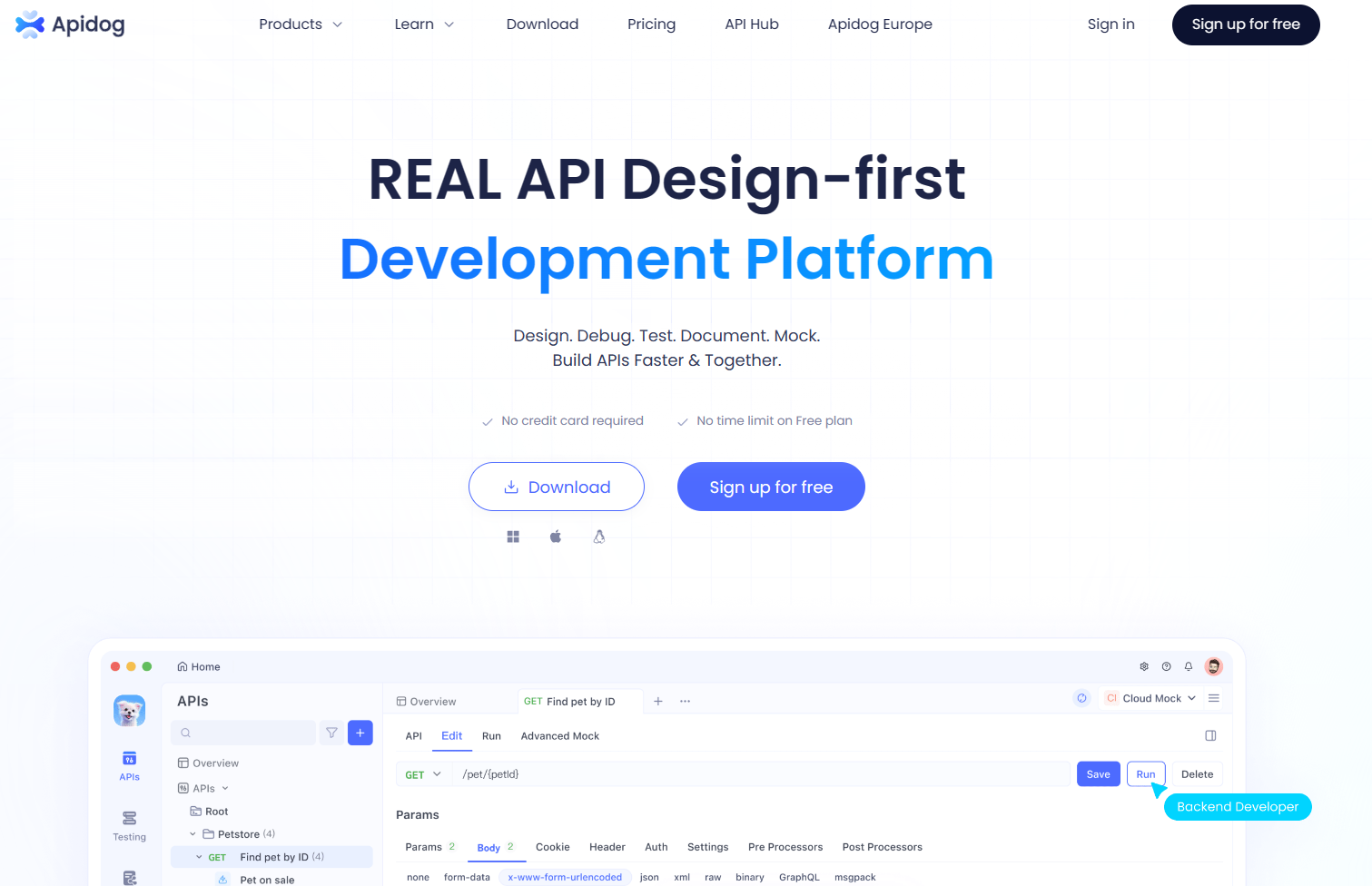
Apidog는 브라우저 확장 프로그램 또는 독립형 애플리케이션으로 제공됩니다. 확장 프로그램을 설치하거나 공식 웹사이트에서 애플리케이션을 다운로드하세요. 설치한 후, Apidog를 구성하여 네트워크 요청을 가로채고 원하는 디버깅 기능을 활성화합니다.
Apidog를 사용하면 JavaScript 코드로 생성된 API 요청을 가로채고 검사할 수 있습니다. 요청이 전송되면 Apidog는 요청 방법, URL, 헤더 및 페이로드 데이터를 포함한 요청 세부 정보를 캡처합니다. 그런 다음 이러한 세부 정보를 검사하여 코드가 API와 어떻게 상호작용하는지에 대한 깊은 이해를 얻을 수 있습니다. 이 기능은 잘못된 요청 매개변수나 누락된 헤더와 같은 문제를 식별하는 데 매우 유용합니다.
Apidog로 디버깅하는 것은 쉽습니다. API의 세부 정보, 즉 엔드포인트와 요청 매개변수를 입력하기만 하면 응답을 쉽게 검사하고 디버그 모드로 API를 디버깅할 수 있습니다.
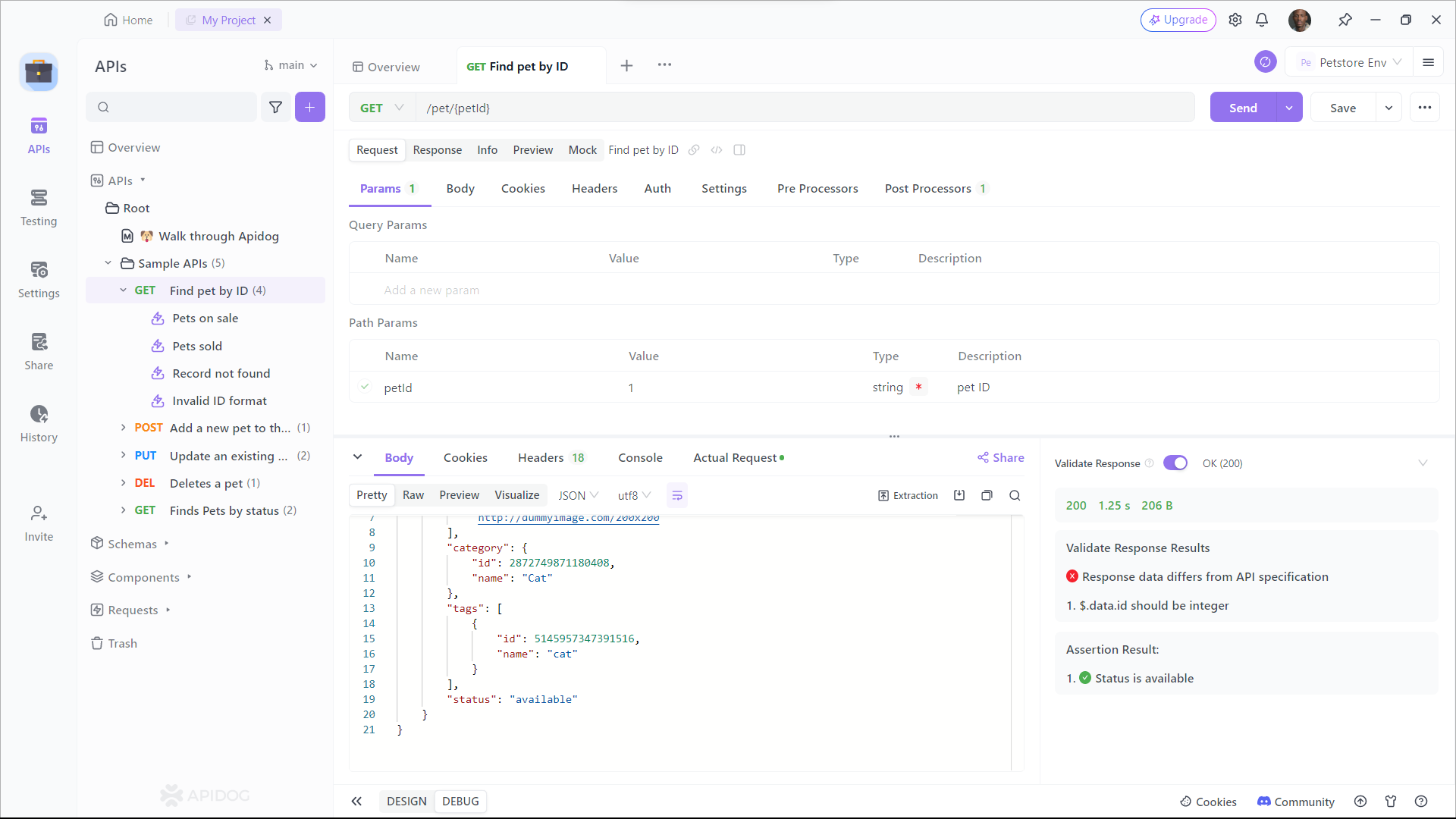
요청을 검사하는 것 외에도 Apidog는 API 응답을 조작할 수 있게 해줍니다. 이 기능은 코드에서 오류 처리 또는 엣지 케이스를 테스트할 때 특히 유용합니다. Apidog를 사용하면 응답 데이터, 상태 코드 또는 헤더를 수정하여 다양한 시나리오를 시뮬레이션하고 코드가 다양한 조건에서 올바르게 작동하는지 확인할 수 있습니다. API 응답을 조작함으로써 코드를 철저하게 테스트하고 프로덕션에 도달하기 전에 잠재적인 버그를 발견할 수 있습니다.
Apidog로 디버깅하기 - 최선의 방법
Apidog로 디버깅하는 것은 도전적일 수 있지만, 이를 더 쉽게 하기 위한 몇 가지 최선의 방법을 따를 수 있습니다. API를 더 효과적으로 디버깅하는 데 도움이 되는 몇 가지 팁은 다음과 같습니다:
- API 및 엔드포인트에 설명적인 이름을 사용하세요.
- 의미 있는 오류 메시지를 사용하세요.
- 배포하기 전에 API를 철저히 테스트하세요.
- 인간 오류의 위험을 줄이기 위해 자동화 테스트를 사용하세요.
- API를 최신 보안 패치로 업데이트하세요.
결론
JavaScript에서의 디버깅은 도전적일 수 있지만, 적절한 도구와 기법으로 쉽게 진행할 수 있습니다. 이 블로그 포스팅에서는 JavaScript에서의 디버깅 기초를 다루고 API를 더 효과적으로 디버깅하는 데 도움이 되는 여러 팁과 최선의 방법을 제공했습니다.
위에 언급된 기법 외에도, 최신 디버깅 도구 및 기법에 대한 정보를 지속적으로 업데이트하는 것이 중요합니다. 산업 동향 및 발전에 뒤쳐지지 않고 기회를 살릴 수 있도록 하세요. 코드의 메모리 누수가 발생하지 않고 효율적인 상태를 유지하기 위해 정기적으로 코드를 검토하고 리팩토링하는 것을 잊지 마세요. 디버깅에 대한 적극적인 접근 방식을 통해 뛰어난 사용자 경험을 제공하는 높은 성능의 JavaScript 애플리케이션을 만들 수 있습니다.
이 글이 도움이 되었기를 바라며, 디버깅 과정에서 행운을 기원합니다!



